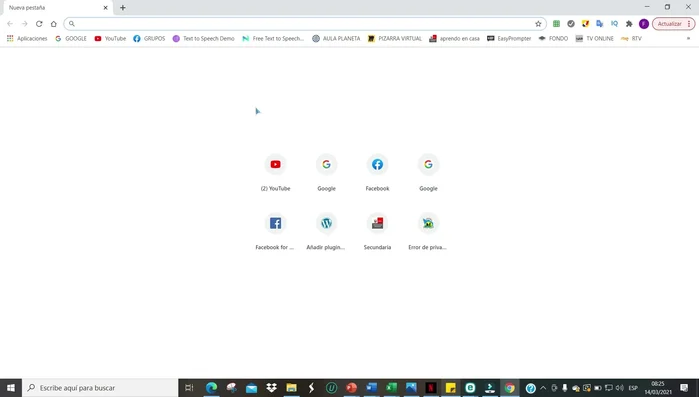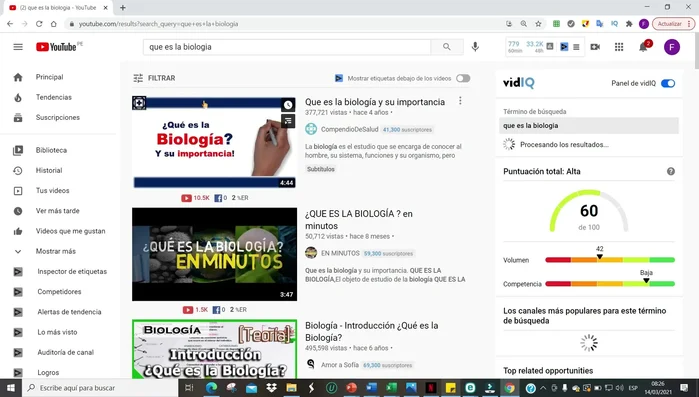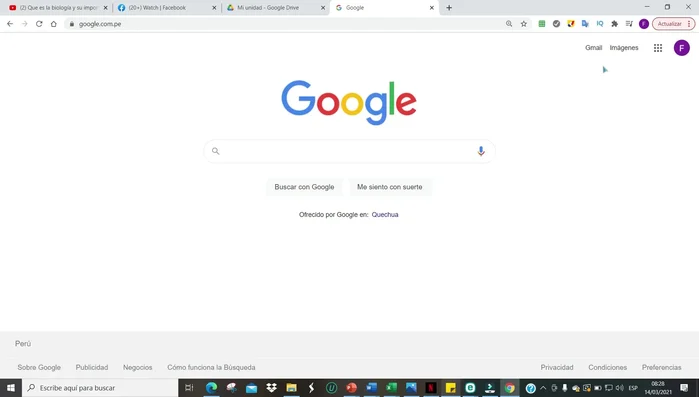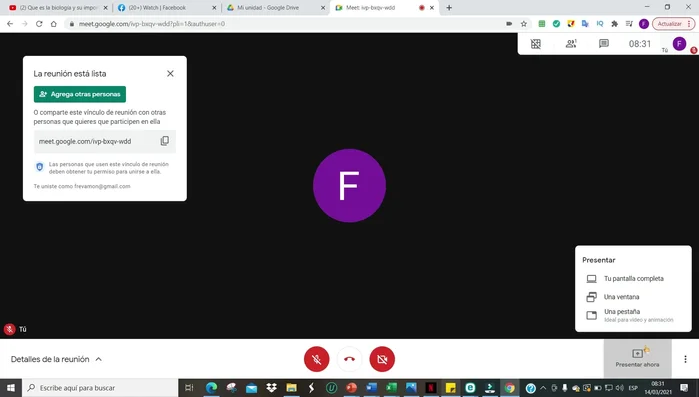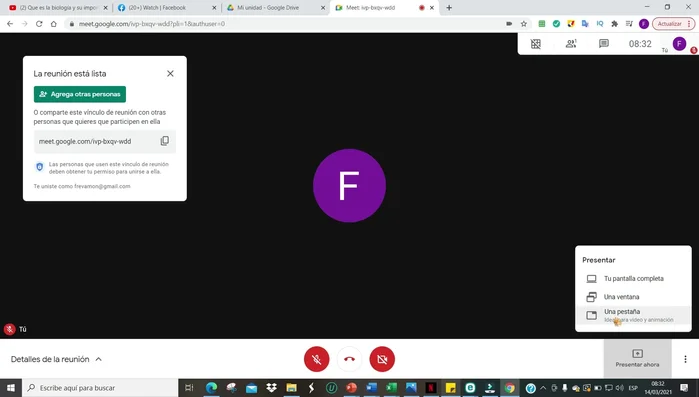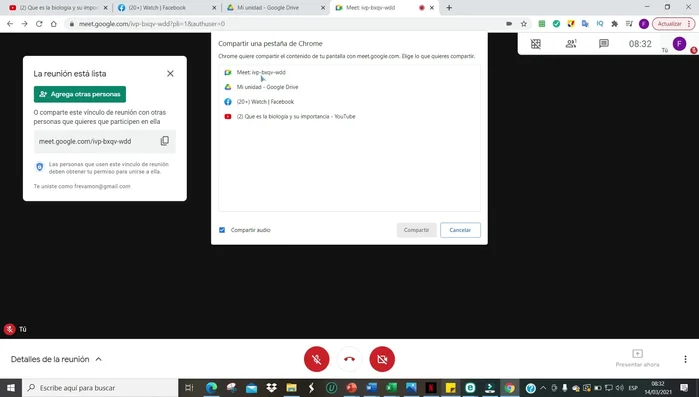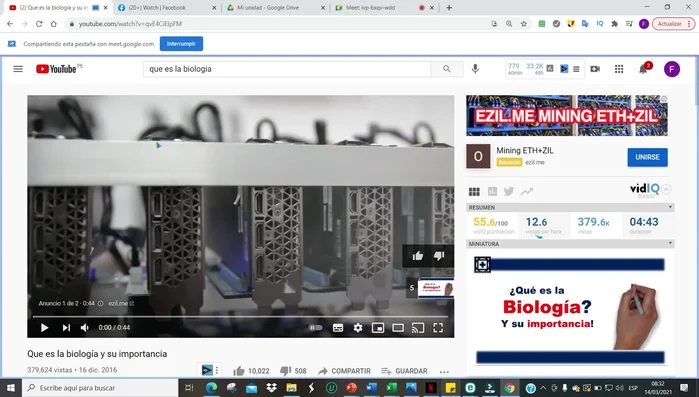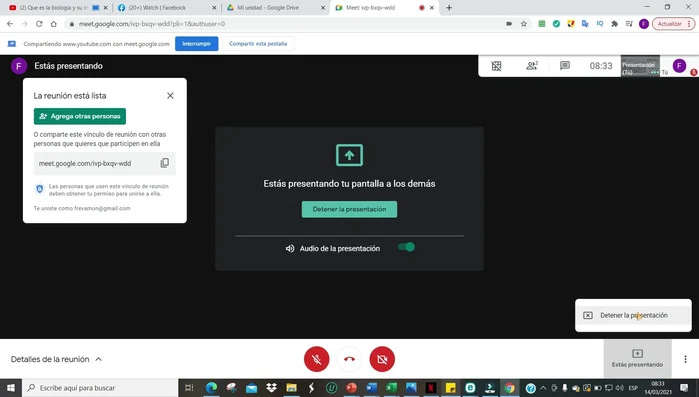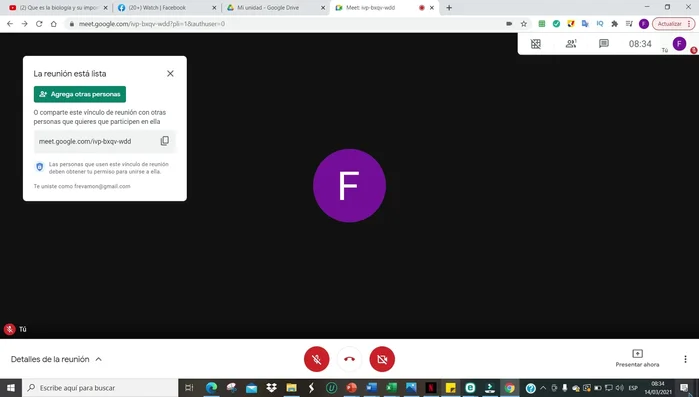¿Cansado de transmisiones de vídeo con baja calidad en Google Meet? Esta guía completa te enseñará a optimizar tus vídeos para una experiencia impecable. Aprenderás a configurar tu cámara y micrófono, elegir la resolución ideal, gestionar el ancho de banda y solucionar problemas comunes. Prepárate para transmisiones fluidas y profesionales que impresionarán a tu audiencia. ¡Comencemos!
Instrucciones Paso a Paso
-
Preparación del Entorno
- Abrir el navegador Google Chrome y preparar las pestañas.
- Abrir pestañas separadas para cada plataforma de vídeo (YouTube, Facebook, Google Drive) y buscar/seleccionar el vídeo a transmitir. Ponerlo en pausa.


Preparación del Entorno -
Iniciar Reunión en Google Meet
- Abrir Google Meet en una pestaña diferente e iniciar una reunión instantánea.

Iniciar Reunión en Google Meet -
Comenzar la Transmisión
- En Google Meet, hacer clic en el botón 'Presentar'.
- Seleccionar la opción 'Una pestaña' (la última opción en el menú de presentación de Google Meet).
- Seleccionar la pestaña con el vídeo que se quiere transmitir (YouTube, Facebook, Google Drive).
- Hacer clic en 'Compartir' para transmitir el vídeo.




Comenzar la Transmisión -
Cambiar de Vídeo
- Para cambiar de vídeo, repetir los pasos 5, 6 y 7 seleccionando la pestaña correspondiente.

Cambiar de Vídeo -
Finalizar la Transmisión
- Una vez terminado, detener la presentación en Google Meet.

Finalizar la Transmisión
Tips
- Organizar las pestañas con anticipación para una transición fluida entre vídeos.
- Recuerda que la opción 'Una pestaña' en Google Meet solo presenta el contenido de la pestaña seleccionada. No cambies de pestaña durante la presentación.
- Para una presentación óptima, asegúrate de tener una conexión a internet estable y una buena calidad de vídeo.
Common Mistakes to Avoid
1. Mala Conexión a Internet
Razón: Una conexión a internet lenta o inestable es la causa más común de problemas de calidad de video en Google Meet. La subida y bajada de datos insuficientes provocan pixelación, congelamiento y cortes en la transmisión.
Solución: Mejora tu conexión a internet usando una red cableada, cerrando aplicaciones que consuman ancho de banda o conectándote a una red Wi-Fi más potente.
2. Configuración Incorrecta de la Cámara y el Micrófono
Razón: Utilizar una cámara o micrófono de baja resolución o con configuraciones incorrectas puede resultar en una calidad de video y audio deficiente. La cámara puede estar mal enfocada o con poca luz, mientras que el micrófono puede captar mucho ruido ambiental.
Solución: Asegúrate de usar una cámara y un micrófono de alta calidad, verifica la iluminación del espacio y ajusta la configuración de resolución y micrófono en Google Meet para optimizar la transmisión.
FAQs
¿Por qué mi vídeo se ve pixelado o entrecortado en Google Meet?
Esto suele deberse a una conexión a internet lenta o inestable, o a una resolución de vídeo demasiado alta para tu ancho de banda. Prueba reduciendo la resolución de tu cámara, cerrando otras aplicaciones que consuman ancho de banda y verificando la velocidad de tu conexión.
¿Cómo puedo mejorar la calidad del audio durante mi transmisión?
Utiliza auriculares con micrófono en lugar de los altavoces y micrófono integrados de tu ordenador. Asegúrate de que el micrófono no esté demasiado lejos de tu boca y que el entorno sea silencioso para minimizar el ruido de fondo.
¿Qué puedo hacer si Google Meet me limita la resolución de vídeo?
Google Meet ajusta automáticamente la resolución según tu conexión y la capacidad del servidor. Si la resolución es baja, intenta mejorar la velocidad de tu conexión a internet o cierra otras aplicaciones que estén consumiendo recursos.